Морфинг эластичного блока позволяет искажать все части твердотельной модели посредством манипуляции над эластичным блоком. Эластичный блок также может использоваться для изгибания или поворота модели вокруг оси заданной ЛСК.
Используйте вкладку Эластичный блок в диалоге Морфинг для выбора граней тела, которое требуется деформировать, и задания опций морфинга.
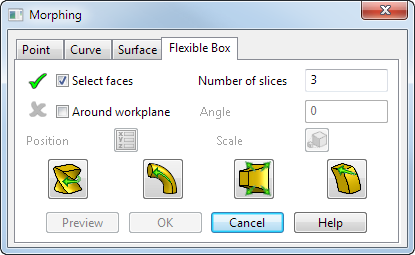
Кнопки искажения в диалоге позволяют редактировать модель динамически с помощью маркеров блока. Если потянуть за маркеры, блок деформируется. Можно выбрать различные пласты внутри ограниченного блока и деформировать это сечение комбинацией поворота, изгиба, растяжения и обрезания до тех пор, пока не будет получен желаемый результат.
Следующий пример демонстрирует изменение формы, которую можно получить с помощью маркеров.
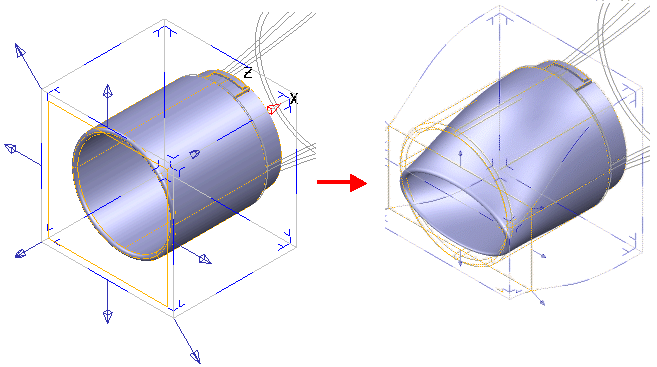
- Воспользуйтесь опцией Выбрать грани, а затем выберите область модели для выполнения морфинга. По умолчанию выбирается вся модель, но можно выбрать и её небольшие области.
Эластичный блок достаточно большой, чтобы охватить все выбранные грани. Эластичный блок выравнивается по текущей ЛСК.
- Введите количество сечений в поле Число сечений.
Эластичный блок будет искажаться под воздействием перемещения маркеров, присоединённых к управляющим сечениям блока.
- Если нужно скрутить или изогнуть модель вокруг оси (заданной с помощью ЛСК), выберите опцию Вокруг ЛСК, а затем ЛСК, задающую ось для изгибания или скручивания блока.
Убедитесь, что выбранная активная плоскость корректна для оси ЛСК, которую вы планируете использовать.
- Введите значение, чтобы задать Угол скручивания и изгиба, или нажмите
 чтобы открыть диалог Точка.
чтобы открыть диалог Точка.
- Нажмите
 , чтобы открыть диалог Масштаб морфинга. Используйте этот диалог, чтобы масштабировать морфинг:
, чтобы открыть диалог Масштаб морфинга. Используйте этот диалог, чтобы масштабировать морфинг:
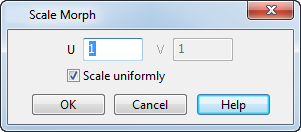
- Введите значение для масштабирования морфинга в направлениях U и V, где U и V - оси, касательные к рёбрам ограничивающего блока морфинга.
- Выберите опцию Одинаковый масштаб для пропорционального масштабирования морфинга. Выберите другой тип масштабирования, введя разные значения для каждой из осей.
- Чтобы отредактировать модель динамически путем деформации эластичного блока, используя маркеры привязки, нажмите одну из кнопок диалога:
-
 — Скрутить модель интерактивно.
— Скрутить модель интерактивно. 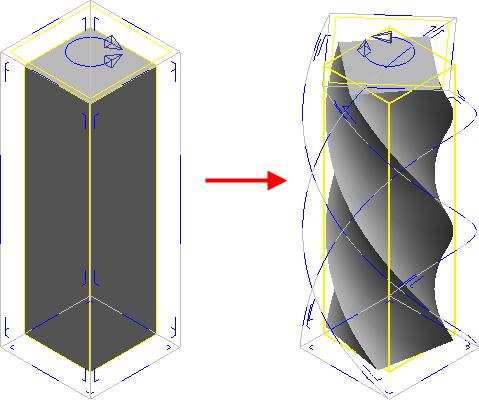
-
 — Изогнуть модель интерактивно.
— Изогнуть модель интерактивно. 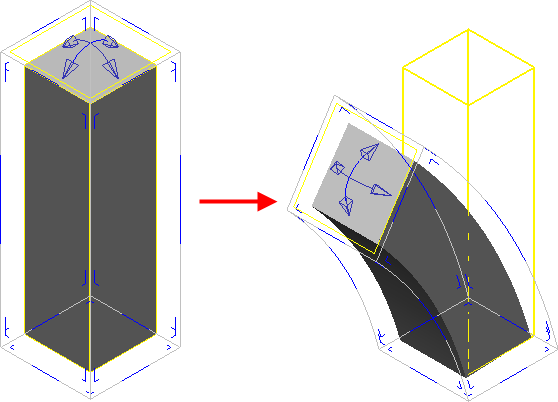
-
 — Растянуть модель. Могут быть использованы два типа растяжения:
— Растянуть модель. Могут быть использованы два типа растяжения:
Симметричное - масштабирует каждое выбранное сечение относительно его центра
Ассиметричное - растягивает сечение только в направлении стрелки .
.
 .
.
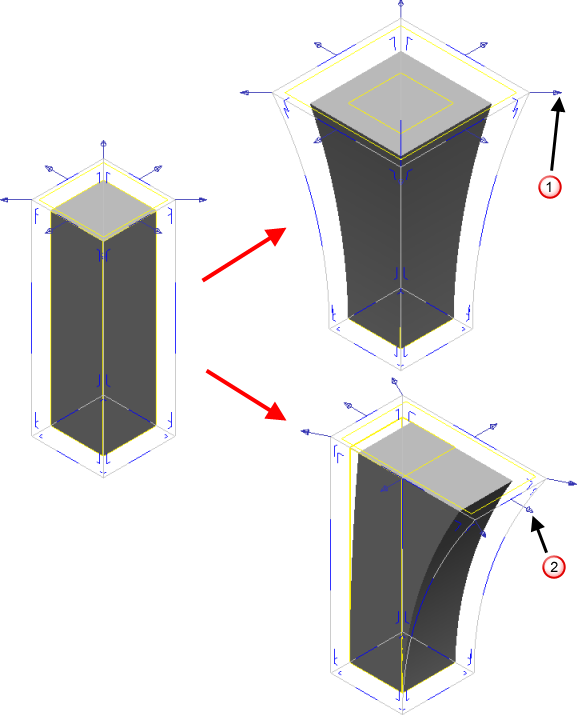
-
 — Обрезать. Даёт возможность перемещать управляющие поверхности в 3D. Для того, чтобы облегчить этот процесс, маркеры в плоскости управляющей поверхности перемещают сечение только в этой плоскости. Маркеры, нормальные к управляющей поверхности, перемещают поверхность перпендикулярно самой себе.
— Обрезать. Даёт возможность перемещать управляющие поверхности в 3D. Для того, чтобы облегчить этот процесс, маркеры в плоскости управляющей поверхности перемещают сечение только в этой плоскости. Маркеры, нормальные к управляющей поверхности, перемещают поверхность перпендикулярно самой себе.
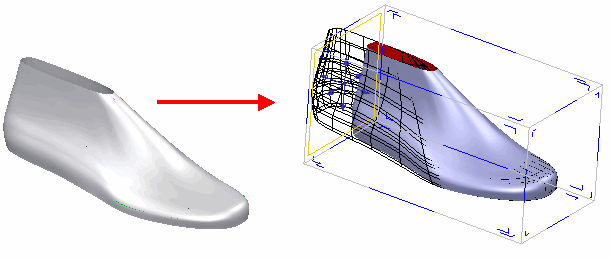
Можно в любое время менять маркеры и производить любое количество изменений блока перед применением морфинга.
При этом необходимо обратить внимание на следующее:
- Одно сечение блока окрашено в жёлтый цвет. Это Активное сечение.
- Маркеры, позволяющие деформировать блок, показаны на активном сечении.
- Остальные сечения блока скрыты. Скрытые сечения представлены как синие сечения контура блока.
- Сечения, представляющие грани блока, отрисованы, как небольшие сечения "L"-образной формы на гранях блока.
- Можно изменить активное сечение, щёлкнув по его инструментарию.
- Вы можете выбрать несколько сечений, удерживая клавишу Shift и щёлкнув по инструментарию. Все сечения должны быть сонаправлены в поперечном направлении блока. Последнее сечение, выбранное по щелчку мыши, становится активным.
- В блок можно добавить новые сечения, удерживая клавишу CTRL и потянув за активное сечение вдоль ребра блока.
- Если ранее была выбрана опция Вокруг системы координат, можно её выключить и продолжить редактирование формы блока.
Номера на чертеже внизу соответствуют следующим элементам эластичного блока:
 — Активное сечение
— Активное сечение
 — Маркеры для деформации блока. Отображаются только на активном теле.
— Маркеры для деформации блока. Отображаются только на активном теле.
 — Скрытое сечение
— Скрытое сечение
 — Выбор сечений на ребре блока
— Выбор сечений на ребре блока
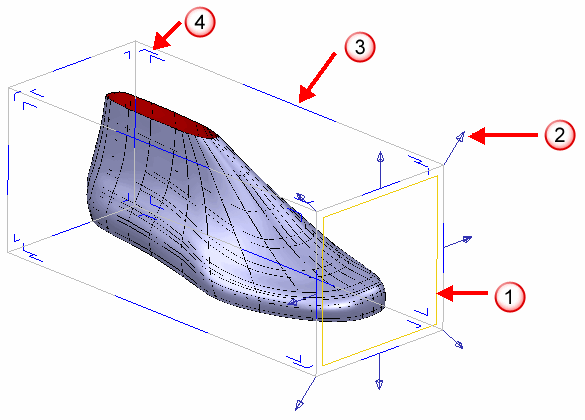
-
- Модель обновляется динамически в процессе выполнения изменений. Кнопку Просмотр следует использовать, если при деформации модели использованы большие значения.
- Нажмите OK, чтобы сохранить изменения.